Instalar o Windows 10/8/7 a partir de uma unidade USB é o mesmo que instalá-lo a partir de um DVD. Criar uma unidade flash USB inicializável para instalar o Windows tornou-se muito mais fácil graças às dezenas de ferramentas gratuitas disponíveis. O principal benefício de instalar o Windows a partir de um USB é que você pode instalar rapidamente o sistema operacional mesmo em dispositivos que não são fornecidos com uma unidade óptica para inicializar a partir do CD / DVD.
Uma pergunta frequente é: “Por que não consigo inicializar e instalar o Windows 10/7 de uma unidade USB?” Muitos usuários de PC, especialmente iniciantes, não estão cientes do fato de que é necessário habilitar a inicialização a partir de USB na BIOS e altere a ordem de inicialização para inicializar a partir de uma unidade USB inicializável.
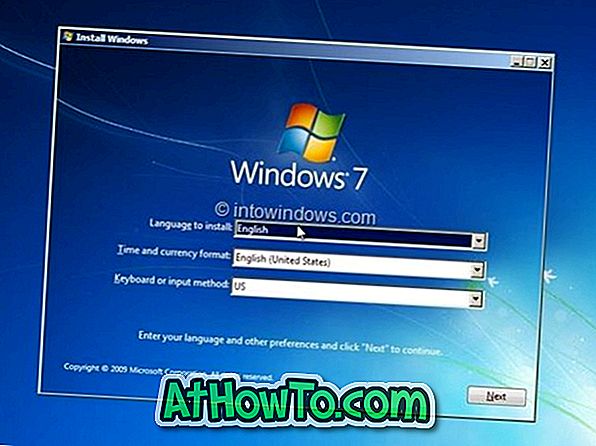
Resumindo, quando a unidade inicializável do Windows 10/7 estiver pronta, você precisará preparar seu PC para inicializar a partir da unidade USB alterando as configurações de ordem de inicialização no BIOS. Se, por algum motivo, o seu PC não estiver inicializando a partir de uma unidade USB inicializável do Windows, você pode experimentar as seguintes soluções para inicializar a partir do USB e começar a instalar o Windows.
Não consegue inicializar ou instalar o Windows 10/8/7 da unidade USB?
Solução 1:
Verifique se o seu drive USB é inicializável
Antes de entrar no BIOS para alterar as configurações de ordem de inicialização, certifique-se de que sua unidade USB inicializável recém-preparada seja realmente inicializável. Para testar se a sua unidade USB é inicializável, você pode passar pelo nosso teste para testar se o seu USB é inicializável.
Solução 2:
Verifique se o seu PC suporta a inicialização via USB
Como você provavelmente sabe, não é possível inicializar a partir de uma unidade USB em uma máquina que não suporta a inicialização via USB. Para verificar se a placa-mãe do seu PC suporta inicialização via USB, você pode verificar o manual do seu PC ou entrar no BIOS para ver se a opção de inicialização USB está presente.
E se o seu PC não tiver o recurso de inicialização via USB, não se alimentar mal. Existe uma solução fácil para inicializar a partir de USB em máquinas que não suportam a inicialização a partir da unidade USB. Siga as instruções mencionadas em nosso como inicializar a partir da unidade USB, mesmo se o seu PC não suportar o guia para inicializar a partir da unidade USB e instalar o Windows.
Solução 3:
Configure seu PC para inicializar a partir de USB
Se a sua unidade USB for inicializável e o seu PC suportar a inicialização via USB, você precisará entrar na BIOS e configurá-la para inicializar a partir do USB. Para entrar no BIOS, você precisa reinicializar seu PC e pressionar uma tecla específica assim que o seu PC for reinicializado. A maioria dos OEMs usa a tecla Delete, F2 ou F12 para entrar no BIOS, mas aconselhamos que você verifique no manual do seu PC ou no site do fabricante do PC a chave certa para entrar no BIOS e saber como configurar seu PC para inicializar a partir do USB.
Solução 4:
Verifique o sistema de arquivos do seu drive USB
Se o seu PC suportar UEFI e você estiver tentando instalar o Windows no modo UEFI, verifique se a unidade USB inicializável está formatada no sistema de arquivos FAT32. Em suma, você não pode usar uma unidade USB formatada em NTFS para inicializar e instalar o Windows no modo UEFI. Para verificar o sistema de arquivos da sua unidade USB, conecte-se a um PC inicializável, clique com o botão direito do mouse na unidade USB e, em seguida, clique em Propriedades para ver o sistema de arquivos atual.













